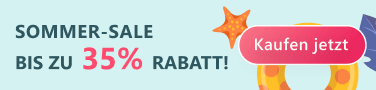Für viele ist die verlustfreie 1:1-Kopie einer DVD ein Bedürfnis, um wertvolle Heimvideos zu sichern oder DVD-Filme mit Freunden zu teilen. Wenn Sie dazu auf der Suche nach der idealen Methode zum Kopieren von DVD auf DVD sind, stellen wir Ihnen in diesem Artikel 3 Verfahren vor, mit denen Sie unter Windows 10/11 und macOS Ihre ungeschützten oder geschützten DVDs auf eine andere DVD kopieren können.

DVD auf DVD unter Windows 10/11 kopieren
Wenn Sie kein Geld für eine DVD-Kopiersoftware ausgeben möchten, können Sie Ihre DVD unter Windows 10 oder Windows 11 kostenlos klonen. Die Schritte sind wie folgt:
Schritt 1: Legen Sie die zu kopierende DVD in das DVD-Laufwerk Ihres Computers ein. Wenn Ihr Windows nicht über ein eingebautes DVD-ROM-Laufwerk zum Lesen und Schreiben verfügt, können Sie ein externes Laufwerk verwenden.
Schritt 2: Öffnen Sie "Dieser PC", finden Sie das DVD-Laufwerk unter "Geräte oder Laufwerke" und doppelklicken Sie darauf, um es zu öffnen.
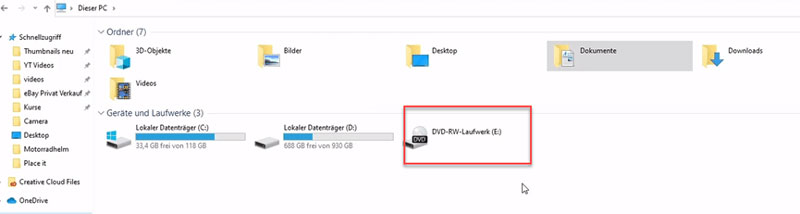
Schritt 3: Finden Sie die zu kopierende Datei, klicken Sie mit der rechten Maustaste darauf und wählen Sie "Kopieren". Fügen Sie sie dann in einen neu erstellten Ordner auf Ihrem Computer ein.
Schritt 4: Nehmen Sie die Quell-DVD heraus und legen Sie eine leere DVD in das Laufwerk ein. Wenn Ihr Computer die DVD erkennt, wird ein Popup-Fenster angezeigt. Wählen Sie dann "Dateien auf Datenträger brennen".
Schritt 5: Geben Sie im Fenster "Dateien auf Datenträger brennen" den gewünschten Titel für die Disc ein und wählen Sie die Option "Mit einem CD/DVD-Player"
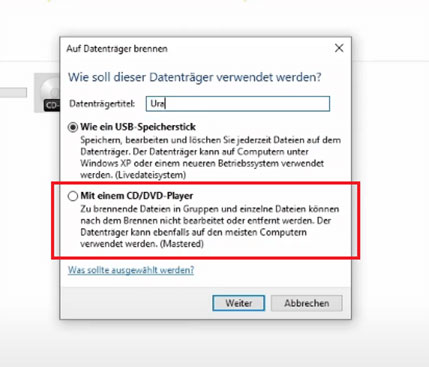
Schritt 6: Ziehen Sie die Quell-DVD-Kopie in das DVD-Brennfenster und warten Sie, bis er auf die leere DVD gebrannt wurde.
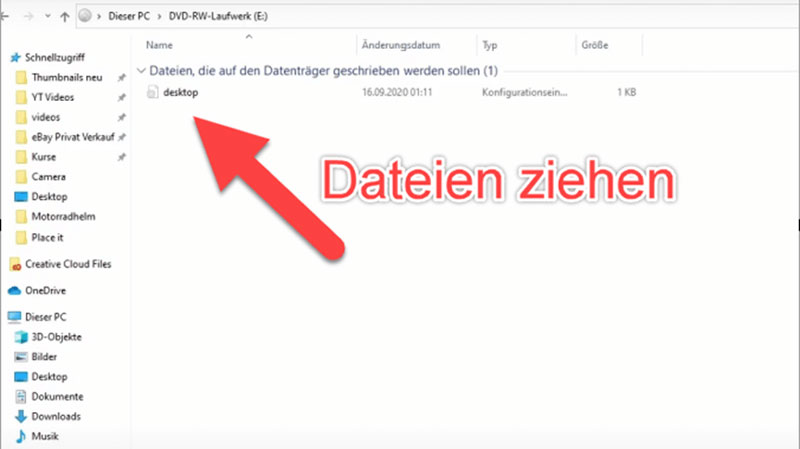
Das Kopieren von DVDs unter Windows 10 und 11 ist völlig kostenlos und erfordert nicht das Herunterladen einer Kopiersoftware. Allerdings können damit nur ungeschützte DVDs kopiert werden, und der Prozess ist relativ komplex.
DVD auf DVD unter macOS kopieren
Wenn Sie Mac-Betriebssystems (macOS) verwenden, werden Ihnen die folgenden Schritte zeigen, wie Sie Ihre DVD auf Mac klonen können.
Schritt 1: Legen Sie die zu kopierende DVD in das DVD-Laufwerk Ihres Macs ein. Wenn Ihr Mac nicht über ein eingebautes DVD-ROM-Laufwerk zum Lesen und Schreiben verfüg, können Sie ein externes Laufwerk verwenden.
Schritt 2: Öffnen Sie "Programme" > "Dienstprogramme" > "Festplattendienstprogramm" in der Reihenfolge. Finden Sie dann auf der Seite "Festplattendienstprogramm" im linken Seitenbereich Ihre DVD.
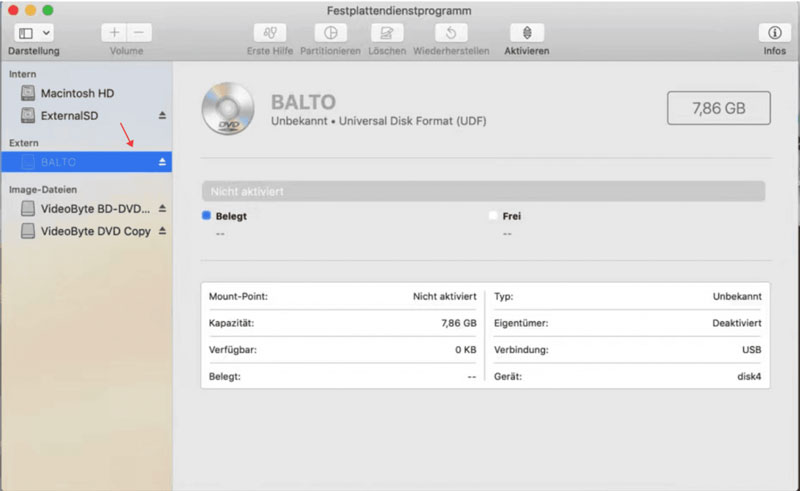
Schritt 3: Klicken Sie oben in der Navigationsleiste auf "Ablage". Wählen Sie "Neues Image" > "Image von [Gerätename]".
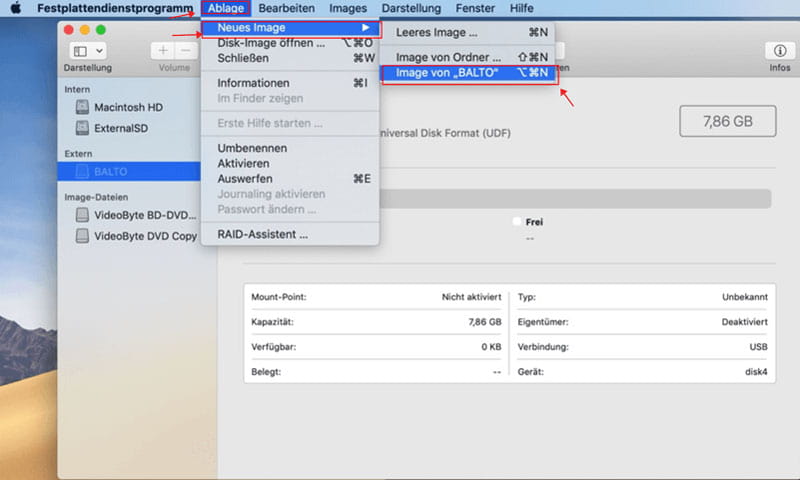
Schritt 4: Geben Sie dann auf dem Dialogfenster den Namen der Image-Datei ein und wählen Sie den Speicherort. Wählen Sie unter "Format" die Option "DVD/CD Master". In der Option "Verschlüsselung" können Sie wählen, ob die Image-Datei verschlüsselt werden soll oder nicht.
Schritt 5:Klicken Sie auf"Sichern".
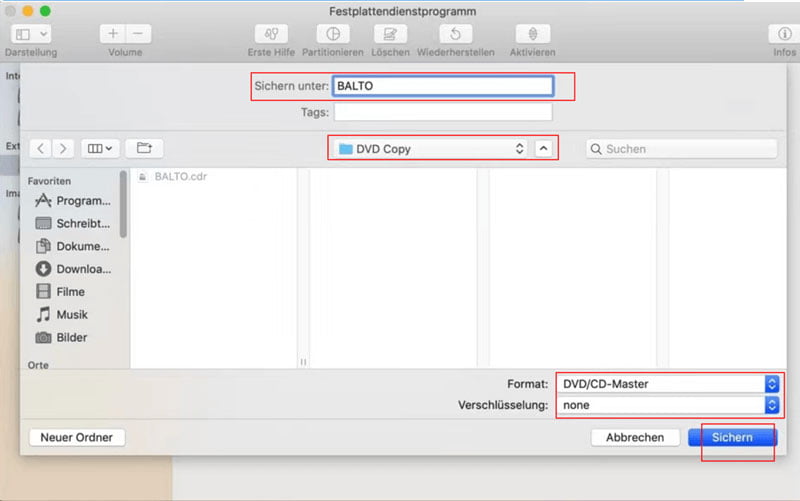
Schritt 6: Wenn der Kopiervorgang abgeschlossen ist, nehmen Sie die Quell-DVD aus dem Laufwerk und legen Sie einen DVD-Rohling ein. Die DVD wird auf deinem Schreibtisch angezeigt.
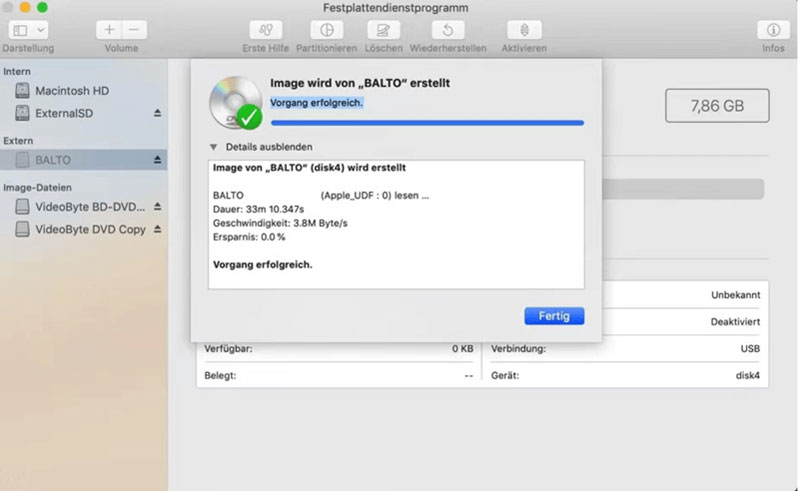
Schritt 7: Öffne das DVD-Fenster durch Doppelklicken auf das DVD-Symbol und bewege die soeben erstellte DVD-Image-Datei in das Fenster.
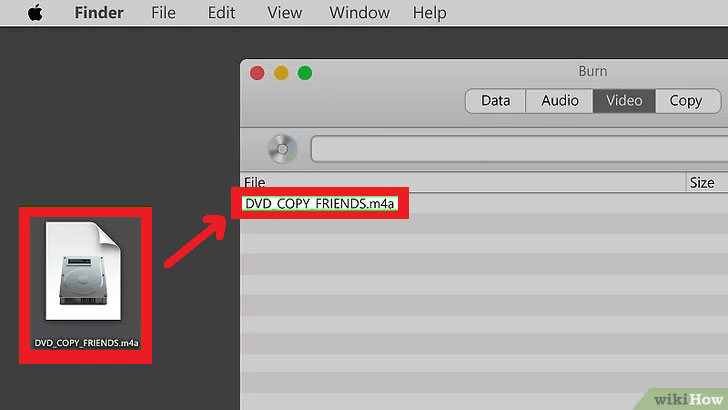
Schritt 8: Klicken Sie unten rechts im Brennen-Fenster auf den Burn Button.
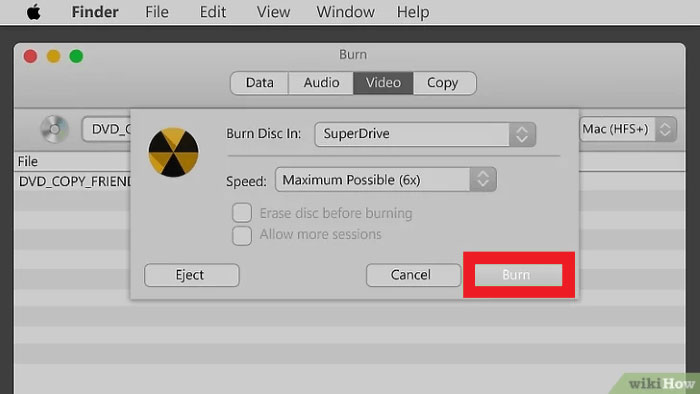
Wie bei Windows steht Mac-Computern nur für das Kopieren von ungeschützten DVDs zur Verfügung und der Vorgang ist etwas umständlich.
Kopiergeschützte DVD auf DVD kopieren
Wenn Sie Ihre geschützte DVD 1:1 klonen möchten, oder einfach nur den DVD-Kopiervorgang einfacher und schneller machen möchten, ist VideoByte DVD Copy die ideale Wahl. Es ermöglicht Ihnen, den DVD-Kopier- und Brennvorgang in einem Schritt durchzuführen, vorausgesetzt natürlich, Sie haben zwei separate Lese- und Schreiblaufwerke. Wenn Sie nur ein DVD-Laufwerk haben, benötigen Sie möglicherweise einige zusätzliche Schritte, um den Kopiervorgang abzuschließen. Die folgenden Schritte zeigen Ihnen, wie Sie Ihre DVD mit VideoByte DVD Copy trotz Kopierschutz klonen.
Bitte beachten Sie, dass eine Kopie der DVD nur für private Zwecke und nicht für kommerzielle Zwecke verwendet werden darf.
Schritt 1: VideoByte DVD Copy starten
Installieren und starten Sie VideoByte DVD Copy und legen Sie die zu kopierende DVD in das lesbare DVD-Laufwerk ein.
Schritt 2: DVD in das Laufwerk einlegen
Wenn Sie zwei Laufwerke haben, legen Sie einen weiteren DVD-Rohling in das beschreibbare Laufwerk ein. Für Benutzerinnen und Benutzer mit nur einem DVD-Laufwerk: Kopieren Sie die DVD in ein ISO-Image-Datei auf Ihrem PC, nehmen Sie dann die Quell-DVD aus und legen Sie einen Rohling ein.
Schritt 3: DVDs wählen
Gehen Sie zur Hauptseite von VideoByte DVD Copy, wählen Sie "Datei" > "Quelle auswählen" und klicken Sie auf die ISO-Image-Datei oder den DVD-Ordner, den Sie kopieren möchten. Wählen Sie dann "Ziel wählen" und klicken auf das Laufwerk, das den Rohling enthält.
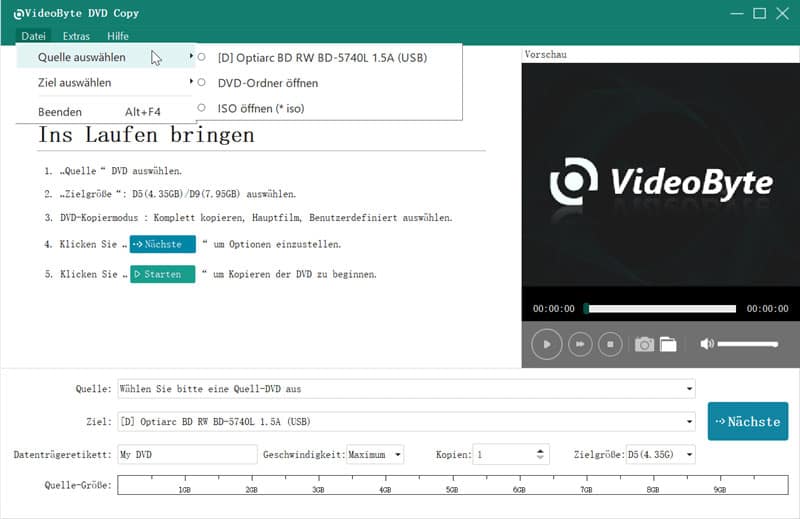
Schritt 4: Kopiermodus auswählen
Wählen Sie den gewünschten Kopiermodus aus. VideoByte DVD Copy bietet drei Kopiermodi. Sie sind:
Komplett kopieren: Die gesamte DVD klonen.
Hauptfilm: Nur den Hauptfilm kopieren.
Benutzerdefiniert: Die gewünschten Titel der DVD zum Kopieren auswählen.
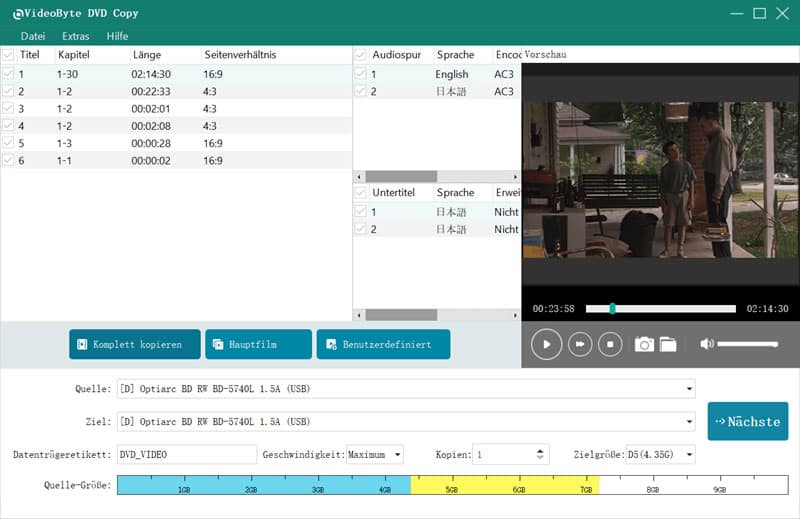
Schritt 5: DVD auf DVD kopieren
Klicken Sie auf "Nächste" und gehen Sie zu einem weiteren Fenster. Hier können Sie je nach Bedarf weitere Einstellungen deaktivieren oder aktivieren. Klicken Sie abschließend auf "Starten", um DVD auf DVD mit VideoByte DVD Copy zu kopieren.
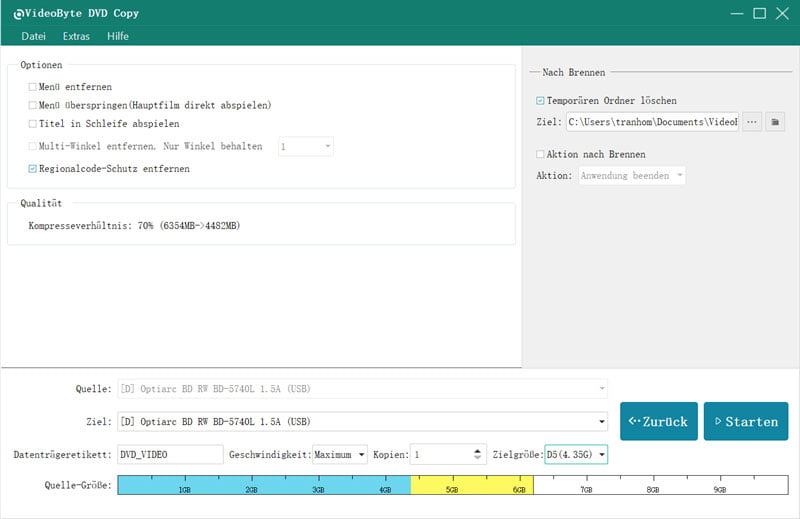
VideoByte DVD Copy hat den Vorteil, dass es sehr einfach und schnell DVD trotz Kopierschutz kopieren bzw. klonen kann. Allerdings erfordert diese Methode eine zusätzliche Installation von kostenpflichtiger Software, aber Sie haben Anspruch auf eine 15-tägige kostenlose Testphase, wo Sie das DVD-Kopieren mit VideoByte vollständig kostenlos ausprobieren können.
FAQs
Kann man die DVD 1:1 klonen?
Sie können Ihre ungeschützten DVDs klonen mit den integrierten Tools Ihres Windows- oder Mac-Computers. Wenn Sie DVDs, insbesondere geschützte DVDs, 1:1 auf eine leere DVD kopieren möchten, verwenden Sie VideoByte DVD Copy.
DVD klonen trotz Kopierschutz, geht das?
Ja, es gibt spezielle Software, die DVDs mit Kopierschutz klonen kann. Darunter ist VideoByte DVD Copy am empfehlenswertesten, da er Ihre DVD trotz Kopierschutz 1:1 kopieren kann.
Kann ich DVD-R auf DVD+R kopieren?
Dies hängt von der Kompatibilität Ihres DVD-Laufwerks ab. Es kann sein, dass einige ältere Modelle eines der DVD-Formate nicht unterstützen. Um eine DVD-R auf eine DVD+R zu kopieren, müssen Sie sicherstellen, dass Ihr Laufwerk die DVD-R-Discs lesen und die DVD+R-Discs beschreiben kann.
Wie kann ich meine DVDs klonen kostenlos?
Sie können die integrierten Tools von Windows 10/11 oder Mac OS X verwenden, um DVDs kostenlos zu kopieren. Oder man kann auch VideoByte DVD Copy verwenden, um kopiergeschützte DVDs während der Testperiode kostenlos zu kopieren. Der Kopiervorgang ist ganz einfach und erfordert keine Einarbeitung.
Fazit
In diesem Artikel werden 3 verschiedene Methoden vorgestellt, mit denen Sie eine DVD auf eine leere DVD kopieren können. Wenn Sie keine kostenpflichtige Software herunterladen möchten, können Sie die integrierten Tools von Windows bzw. macOS verwenden. Allerdings ist dieser Prozess in der Regel etwas umständlich und für geschützte DVDs nicht geeignet. Wenn Sie dennoch geschützte DVDs kopieren möchten, ist VideoByte DVD Copy das ideale Tool. Es verfügt über eine zeitsparende und einfach zu bedienende Kopier- und Brennfunktion in einem Schritt. Laden Sie es jetzt herunter und genießen Sie eine 15-tägige kostenlose Testversion!